今すぐにPromo-Upを利用したいお客さまへ、簡単な設定と操作方法をご案内します。
詳細な設定等は各マニュアルページでご確認ください。
STEP1:初期設定する
まず初期設定を行います。必要な設定は、次のとおりです。
STEP2:スケジュールを確認する
Promo-UPのスケジュール画面では、時間ごとの予約・空き状況を、スタッフや設備ごとに確認することができます。
Promo-UPで新しい予約が入ると、受付可能数が自動で減り、サイト上の予約カレンダーに反映されます。
→詳細は【予約管理】をご確認ください。
スケジュールの一元管理
Promo-UPのスケジュール画面には、Promo-UP経由の予約だけでなく、電話などの他経路からの予約や、スタッフの予定を登録することができます。
他経路の予約や、予定を登録した時間帯も、サイト上の予約カレンダーと連動しているため、予約を受けられない時間帯にネット予約が入る心配はありません。
STEP3:スケジュールに予約を登録する
電話や店頭、他媒体など、Promo-UP以外で獲得した予約を、Promo-UPのスケジュールに登録することで、店舗全体の予約状況を一目で確認できるようになります。
他経路の予約を登録するときは、「予約経路」「メニュー」「お客様情報」を設定しましょう。
→ 詳細は【予約管理】をご確認ください。
【カンタン版】予約登録の方法
【予約管理】→【スケジュール】を開きます。
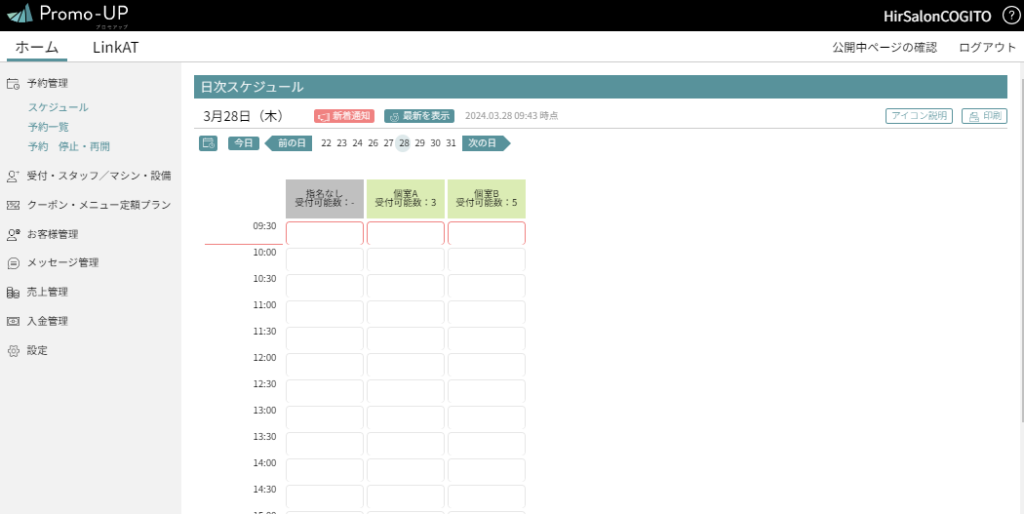
予約を登録したい時間や設備にカーソルをあわせてクリックします。
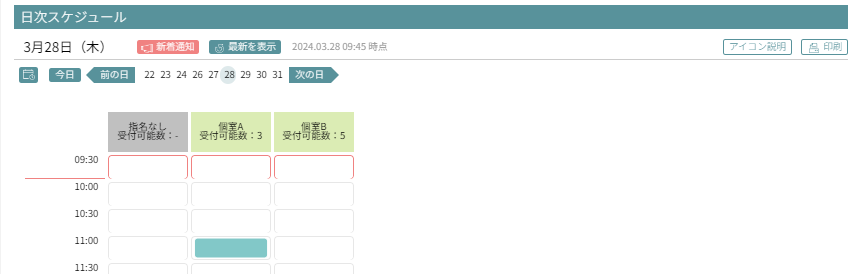
予約情報登録画面が表示されるので、内容を入力します。
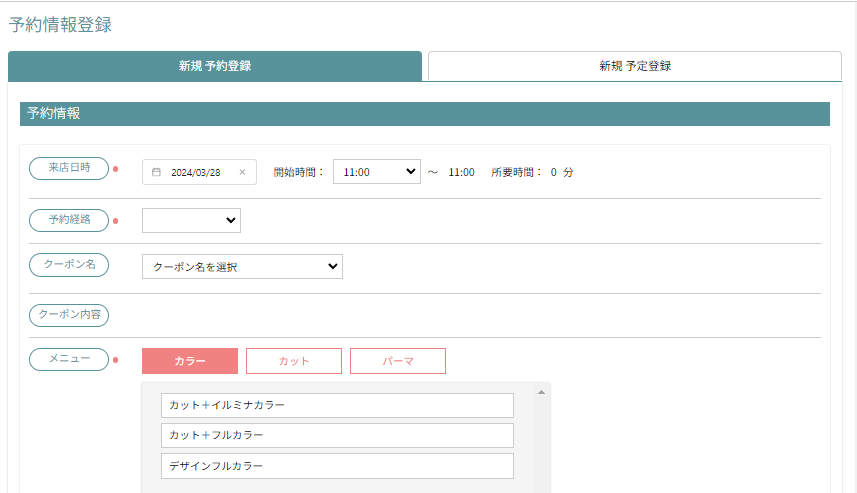
- 来店日時【必須入力】
前項目でクリックした日時が「日付」「開始時間」に反映されます。
終了時間はメニューを選択すると自動入力されます。 - 予約経路【必須入力】
「予約経路設定」で登録した予約経路を入力します。 - クーポン名
必須入力ではありませんが、クーポン情報を登録したい場合は入力します。 - メニュー【必須入力】
施術するメニューを選択すると、【メニュー設定】で登録した施術時間が「所要時間」へ反映されます。
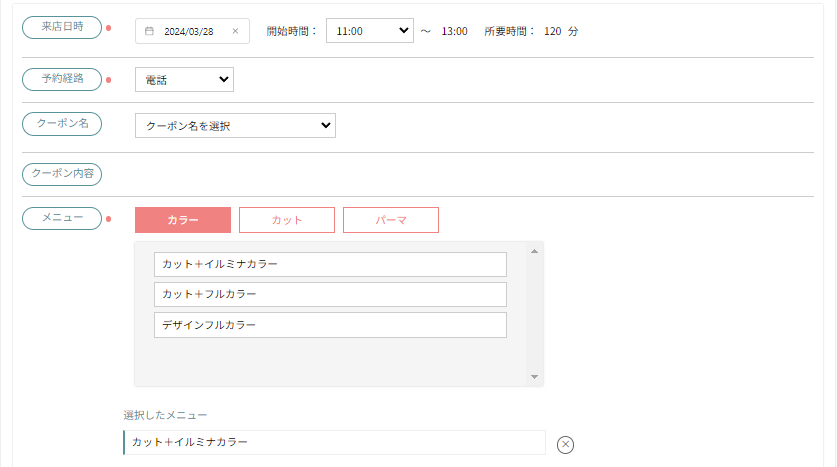
- 対応スタッフ/マシン設定
必須入力ではありません。 - 対応設備設定
開始時間・終了時間を入力します。
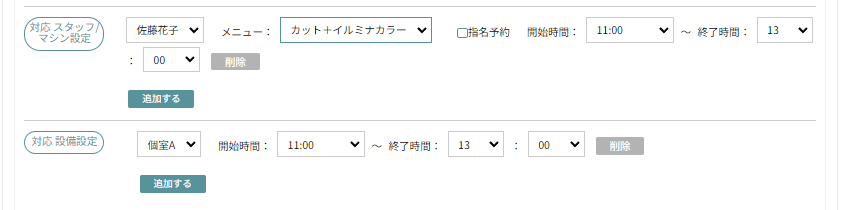
予約をするお客さま情報を登録します。
● 過去来店済・お客様情報登録済の場合
検索欄にキーワードを入れ、「検索する」を押下すると、該当するお客様情報が表示されるので
予約登録をしたいお客様の氏名を選択します。
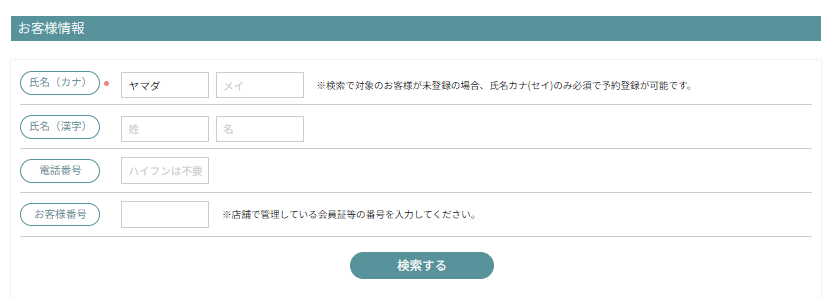
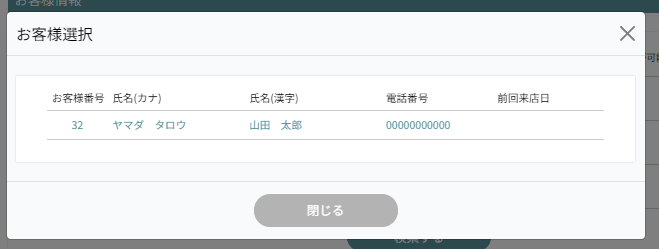
● 新規・お客様情報登録がまだの場合
お客様情報を仮登録して予約をすることができます。
「氏名(カナ)」欄に、苗字だけカタカナで入力し、そのまま登録を進めます(「検索する」は押下しなくてもOK)。
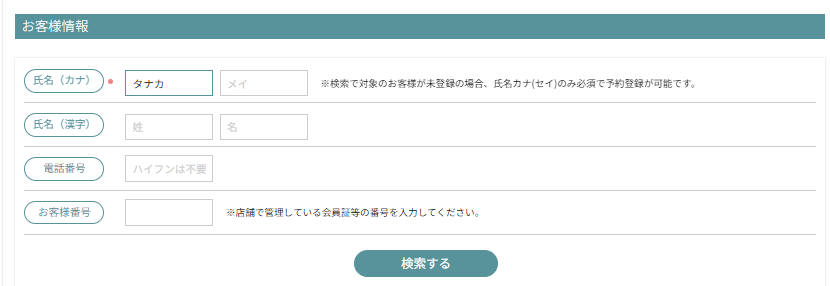
最後に、予約メモ等を入力して、「登録する」を押下すると予約完了です。
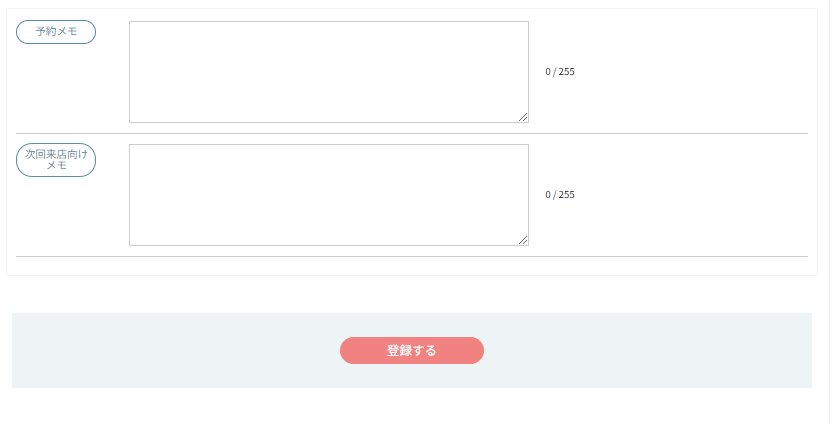
登録すると、スケジュールにはこのように反映されます。
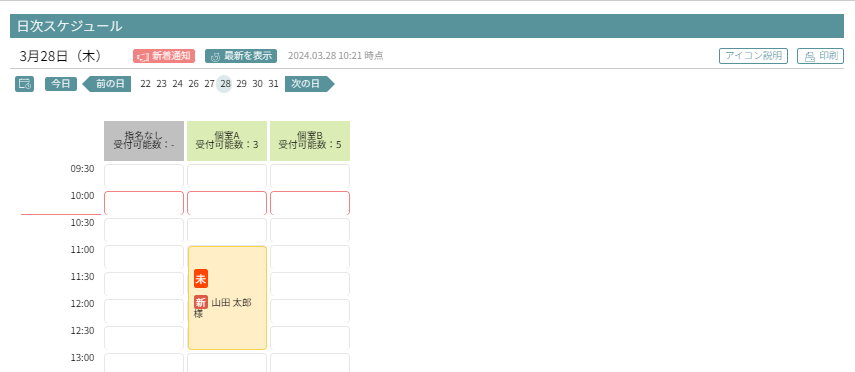
「予約時メモ」や予約経路等の情報は、「スケジュール」の該当予約をクリックすると表示・編集することができます。
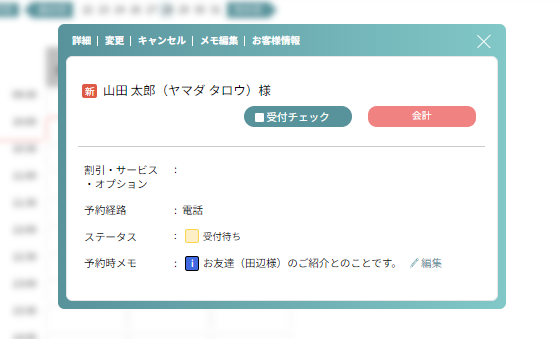
STEP4:会計する
お客様の退店時に会計を行います。
スケジュール画面で、対象の予約を選択して会計画面へ進みます。
STEP5:集客・売上を集計する
Promo-UPでは、店舗の売上、売上集計、売上明細を確認することができます。
それぞれの画面操作方法については、次のページでご確認ください。
STEP6:お客様にメッセージを送る
Promo-UPでは、お客様にメッセージを送ることができます。
メッセージ配信には、次の機能が備わっています。
ご来店いただいたお客様に効果的なメッセージを送って、再来店へ繋げましょう。



